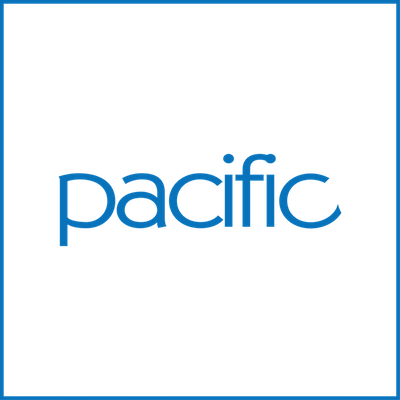How to switch from a local account to a Microsoft account in Win10 (using an email account to log in):
- Select “Windows Start” menu (Windows icon in the lower left corner of the desktop) > “Settings” (gear icon, above the power button) > “Accounts” > “Your Info” > “Sign in with a Microsoft account.”
- Follow the steps to sign in using your existing Microsoft account or to create a new one. Note that once the Administrator or Admin account is linked to a Microsoft account, it cannot be changed back to local login.
- After the setup is complete, please restart your computer.
How to switch back to a local account login:
- Select “Windows Start” menu (Windows icon in the lower left corner of the desktop) > “Settings” (gear icon, above the power button) > “Accounts” > “Your Info” > “Sign in with a local account” (if this option is not available, it’s because the Administrator or Admin account has been linked to a Microsoft account and cannot be changed back).
- Follow the steps to switch back to a local account.
- After the setup is complete, please restart your computer.
Note: Only Windows 10 supports Microsoft account login; Windows 7 does not support it.
Comment utiliser un compte Microsoft pour se connecter à Windows 10:
- Cliquez sur le menu “Démarrer” de Windows (l’icône Windows en bas à gauche de l’écran) > “Paramètres” (l’icône en forme de roue dentée au-dessus du bouton d’alimentation) > “Comptes” > “Votre information” > “Se connecter avec un compte Microsoft”.
- Suivez les étapes pour vous connecter avec votre compte Microsoft existant ou pour en créer un nouveau. Notez que si vous liez un compte Microsoft à un compte d’administrateur, vous ne pourrez plus vous connecter localement.
- Après avoir effectué les paramétrages, redémarrez votre ordinateur.
Comment se connecter à nouveau localement :
- Cliquez sur le menu “Démarrer” de Windows (l’icône Windows en bas à gauche de l’écran) > “Paramètres” (l’icône en forme de roue dentée au-dessus du bouton d’alimentation) > “Comptes” > “Votre information” > “Se connecter avec un compte local” (si cette option n’est pas disponible, c’est parce que si vous avez lié un compte Microsoft à un compte d’administrateur, vous ne pouvez plus vous connecter localement).
- Suivez les étapes pour vous connecter localement.
- Après avoir effectué les paramétrages, redémarrez votre ordinateur.
Notez que seul Windows 10 prend en charge la connexion avec un compte Microsoft, et que Windows 7 ne le prend pas en charge.
Win10本地帐户切换Microsoft微软帐户的方法(使用E-Mail账号登录系统)
如何使用Microsoft账户登录Windows 10系统:
1、依次选择“Windows开始”菜单 (桌面左下角Windows图标)>“设置” (齿轮图标,在电源按钮上方)>“帐户” >“你 的信息”>“改用Microsoft账户登录”。
2、然后按照步骤操作,使用已有的Microsoft账户进行登录或者注册新的Microsoft账户,注意:Administrator或Admin账户一旦绑定微软账户就无法改回本地登录。
3、设置完成之后,请重新启动电脑。
如何改回本地账户登录:
1、依次选择“Windows开始”菜单 (桌面左下角Windows图标)>“设置” (齿轮图标,在电源按钮上方)>“帐户” >“你 的信息”>“改用本地账户登录”(若没有此菜单,原因是:Administrator或Admin账户一旦绑定微软账户就无法改回)。
2、然后按照步骤操作。
3、设置完成之后,请重新启动电脑。
注意:只有Windows 10支持微软账户登录;Windows 7不支持。